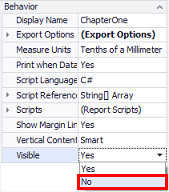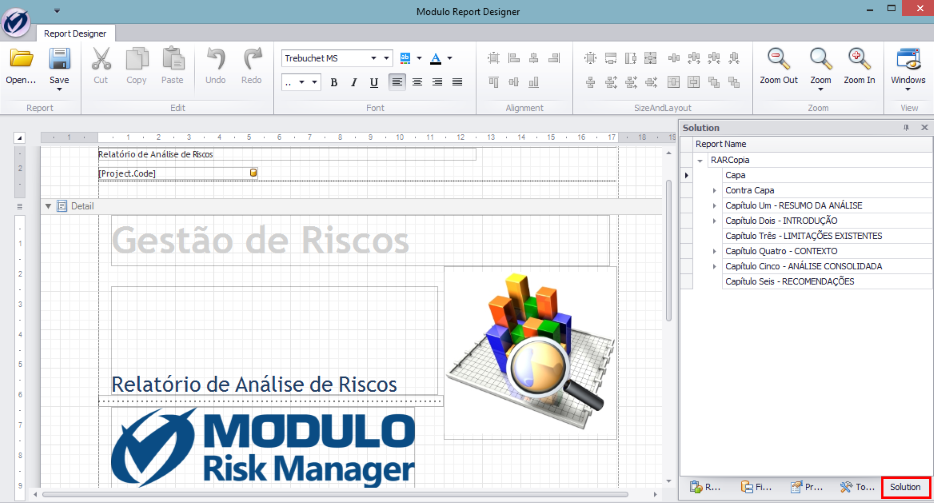
Assim que um modelo é carregado no editor, sua estrutura é exibida na janela Solution. Para expandir e visualizar a lista completa de páginas, clique na seta.
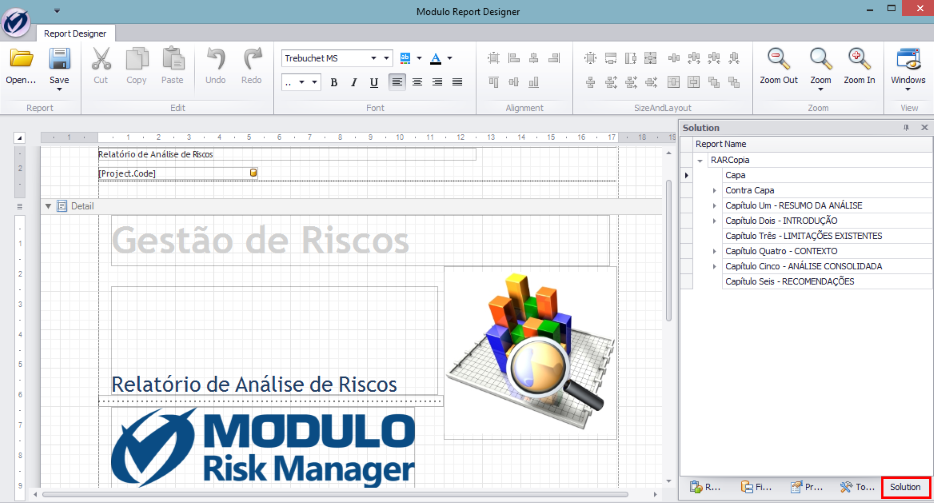
Você pode selecionar qualquer seção do relatório para edição clicando duas vezes na página desejada. Na figura abaixo, por exemplo, a página "Capa" está carregada para edição.
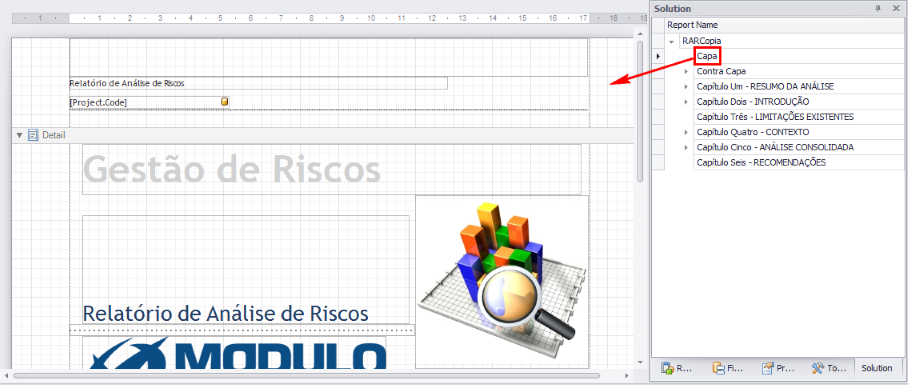
Você também pode clicar em uma seção ou página e arrastá-la
para cima ou para baixo se quiser alterar sua posição na estrutura do modelo. A
nova posição será indicada pela seta ( ) enquanto a seção ou página estiver
sendo arrastada (ver figura abaixo).
) enquanto a seção ou página estiver
sendo arrastada (ver figura abaixo).
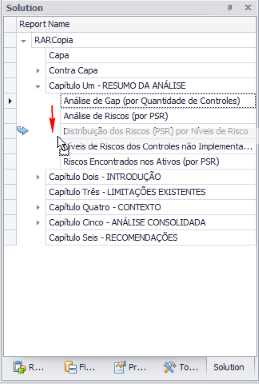
Além disso, você pode clicar em uma seção ou página e
arrastá-la para dentro de outra seção ou página. O local onde a página ou seção
será inserida é indicado pela seta ( ) enquanto a seção ou página estiver
sendo arrastada (ver figura abaixo).
) enquanto a seção ou página estiver
sendo arrastada (ver figura abaixo).
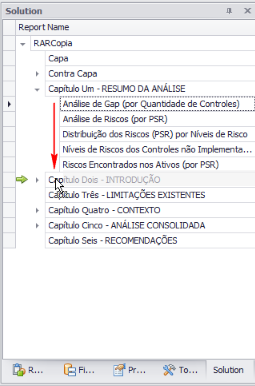
Nota: embora as características de seção e página sejam preservadas após essa modificação, uma página se tornará uma seção quando outra página for arrastada para dentro dela.
Você também pode adicionar, copiar ou excluir páginas dos modelos de relatórios disponibilizados. Para isso, basta clicar com o botão direito na estrutura do relatório e clicar na opção correspondente (ver figura abaixo).
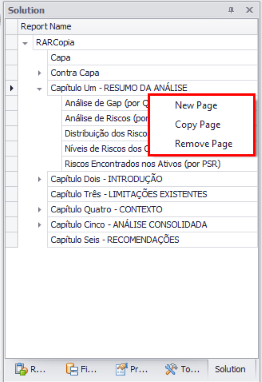
Também é possível ocultar seções ou páginas através da propriedade Visible, que faz parte do grupo de propriedades Behavior localizado na janela Property Grid (ver figura abaixo). Uma vez alterado para "No" o valor dessa propriedade, todo o conteúdo da página ou da seção ficará oculto quando o relatório for gerado pelo sistema.